3 ตัวช่วยที่มีประสิทธิภาพเพื่อช่วยคุณให้พ้นจากสถานการณ์ความล่าช้าของเสียง
ทุกวันนี้ เพื่อไม่ให้เบื่อในสถานการณ์ปัจจุบันนี้ เราชอบดูวิดีโอเพื่อฆ่าเวลา ไม่ว่าจะดูแนวไหน เราก็ยังคงดูเพื่อไม่ให้เบื่อในบ้านของเรา อันที่จริง พวกเราส่วนใหญ่ประสบกับเสียงและวิดีโอที่ไม่ได้ซิงค์ซึ่งอาจสร้างความรำคาญใจได้ใช่ไหม แต่วันนี้เราจะสัญญากับคุณว่าคุณจะไม่พบกับมันอีก เพราะในบทความนี้เรานำเสนอวิธีแก้ปัญหาเกี่ยวกับ วิธีแก้ไขเสียงดีเลย์ ในวิดีโอของคุณและพิจารณาว่าเหตุใดอยู่เบื้องหลัง
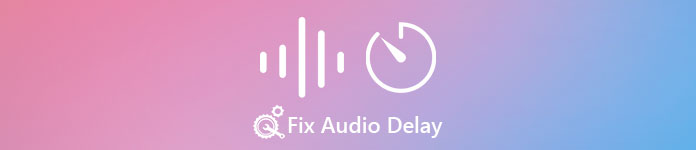
ส่วนที่ 1. ความล่าช้าของเสียงคืออะไร
เสียงดีเลย์ เกิดขึ้นจริงในสถานการณ์ต่างๆ ไม่ว่าจะออนไลน์หรือออฟไลน์ มีปัจจัยหลายประการที่ทำให้การดีเลย์เกิดขึ้นกับเสียงของคุณ ตัวอย่างที่ดีอยู่ในรายการนี้ด้านล่าง อ่านให้ละเอียดเพื่อทราบว่าอะไรอาจเป็นสาเหตุ
◆ วิดีโอก่อนที่จะอัปโหลดไปยังหน้าเว็บหรือแพลตฟอร์มได้รับความเสียหายซึ่งจะทำให้เสียงและวิดีโอไม่ซิงค์
◆ ขั้นตอนการดาวน์โหลดไฟล์ถูกขัดจังหวะหรือไม่สมบูรณ์ ซึ่งจะทำให้ไฟล์เสียงและวิดีโอสูญหายหรือล่าช้า
◆ ซอฟต์แวร์แก้ไขทำงานผิดปกติ นี่อาจเป็นสาเหตุหากคุณบันทึกเสียงและวิดีโอแยกกันและรวมเข้าด้วยกัน
สาเหตุที่เป็นไปได้อื่น ๆ เกิดความล่าช้าในสถานการณ์นี้:
◆ หากเกิดความล่าช้าขณะดูทีวี อาจเป็นเพราะเครือข่ายพื้นที่ไม่ดีระหว่างสายเคเบิล ดาวเทียม หรือเสาอากาศของคุณ
◆ ความล่าช้าเกิดขึ้นทางออนไลน์โดยเฉพาะอย่างยิ่งหากวิดีโอของคุณถูกตั้งค่าเป็น 4k หรือ 1080 px เนื่องจากคุณภาพนี้จะต้องใช้เวลามากในการโหลดเมื่อเทียบกับเสียงหรือในทางกลับกัน
และเมื่อเราทราบสาเหตุแล้ว ตอนนี้เราสามารถแก้ไขได้โดยอ่านข้อความด้านล่าง อย่างไรก็ตาม ซอฟต์แวร์ด้านล่างไม่สามารถแก้ไขได้อีก 2 สาเหตุ แต่เราสามารถแนะนำได้ว่าวิดีโอและเสียงไม่ซิงค์กันทางออนไลน์ เราต้องลดคุณภาพลงเพื่อให้โหลดได้ดีขึ้นหรือเพียงแค่หาอินเทอร์เน็ตอื่นที่ดีกว่า และหากปัญหาของคุณอยู่ที่ทีวี จำเป็นต้องติดต่อผู้ให้บริการช่องของคุณเพื่อตรวจสอบและแก้ไขทันที ตอนนี้ มาดูวิธีแก้ปัญหา 3 อันดับแรกด้านล่างกัน
ส่วนที่ 2 โซลูชั่น 3 อันดับแรกเกี่ยวกับวิธีการแก้ไขความล่าช้าของเสียง
1. ใช้ Video Converter Ultimate
หากคุณกำลังมองหาทางออกที่ดีที่สุด นี่จะต้องเป็นอย่างแรกในรายการของเรา เนื่องจากซอฟต์แวร์นี้สามารถซิงค์เสียงและวิดีโอของคุณได้อย่างง่ายดายภายใน 3 นาที Video Converter Ultimate. ซอฟต์แวร์นี้เป็นซอฟต์แวร์ข้ามแพลตฟอร์มโดยทั่วไป แม้ว่าคุณจะใช้ Mac หรือ PC ก็ตาม คุณสามารถดาวน์โหลดได้ นอกจากนี้ สิ่งที่ดีที่สุดเกี่ยวกับเครื่องมือนี้คือคุณลักษณะการแก้ไขขั้นสูงทั้งหมดบนพีซีมีให้ใช้งานบน Mac หรือในทางกลับกัน ประสิทธิภาพของมันทำให้ผู้ใช้รู้สึกว้าวและกลายเป็นตัวเลือกยอดนิยมสำหรับผู้เริ่มต้นและมืออาชีพ ไม่เพียงเท่านั้น เครื่องมือนี้ยังสนับสนุนกระบวนการที่รวดเร็ว จึงไม่เสียเวลา อย่างที่กล่าวไปแล้ว ไปกันต่อ วิธีแก้ไขเสียงดีเลย์ อย่างมีประสิทธิภาพโดยทำตามขั้นตอนด้านล่าง
ขั้นตอนเกี่ยวกับวิธีการแก้ไขความล่าช้าใน Video Converter Ultimate:
ขั้นตอนที่ 1. หากนี่เป็นครั้งแรกที่คุณใช้เครื่องมือนี้ คุณจะต้องดาวน์โหลดก่อน หลังจากกระบวนการดาวน์โหลด ให้ติดตั้ง ตั้งค่าและคลิก เริ่มเลย เพื่อดำเนินการต่อ.
ดาวน์โหลดฟรีสำหรับ Windows 7 หรือใหม่กว่าดาวน์โหลดอย่างปลอดภัย
ดาวน์โหลดฟรีสำหรับ MacOS 10.7 หรือใหม่กว่าดาวน์โหลดอย่างปลอดภัย
ขั้นตอนที่ 2. หลังจากเปิดตัวซอฟต์แวร์แล้ว ให้ไปที่ กล่องเครื่องมือ และภายใต้นั้นคือ ซิงค์เสียง จากนั้นกด
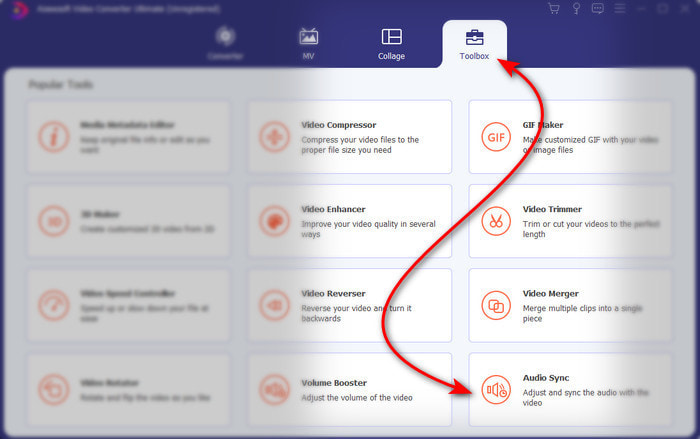
ขั้นตอนที่ 3. กดปุ่ม + เพื่อเพิ่มไฟล์ที่คุณต้องการซิงค์ จากนั้นโฟลเดอร์จะแสดงต่อไป หากคุณพบวิดีโอแล้วให้คลิก เปิด ต่อไป.
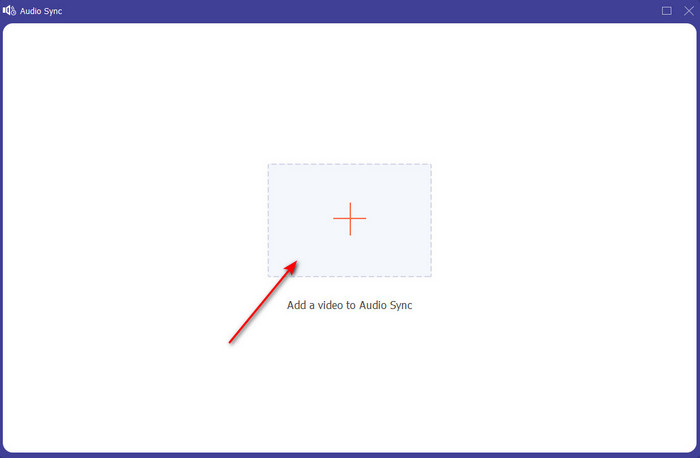
ขั้นตอนที่ 4. อินเทอร์เฟซเช่นนี้จะปรากฏขึ้นและตอนนี้เป็นเวลาที่เหมาะสมในการย้าย ตัวเลื่อนล่าช้า เพื่อให้ซิงค์ หากตอนนี้เสียงและวิดีโอซิงค์กัน ให้คลิก ส่งออก เพื่อบันทึกไฟล์
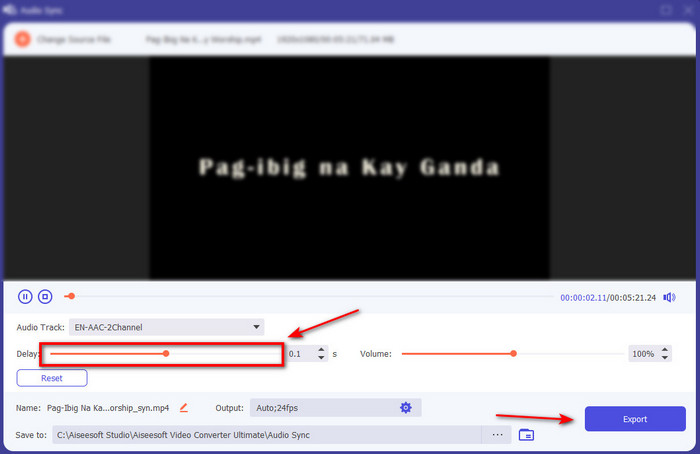
ขั้นตอนที่ 5. หลังจากกระบวนการเสร็จสิ้น file explorer จะแสดงต่อไปพร้อมกับไฟล์ คลิกไฟล์เพื่อรับชมและเพลิดเพลินไปกับความมหัศจรรย์ที่คุณได้ทำไว้ก่อนหน้านี้ด้วยซอฟต์แวร์นี้
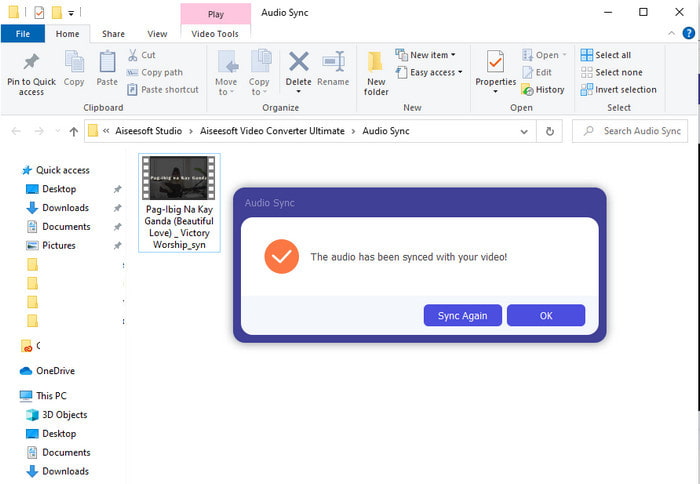
2. ใช้ Avidemux
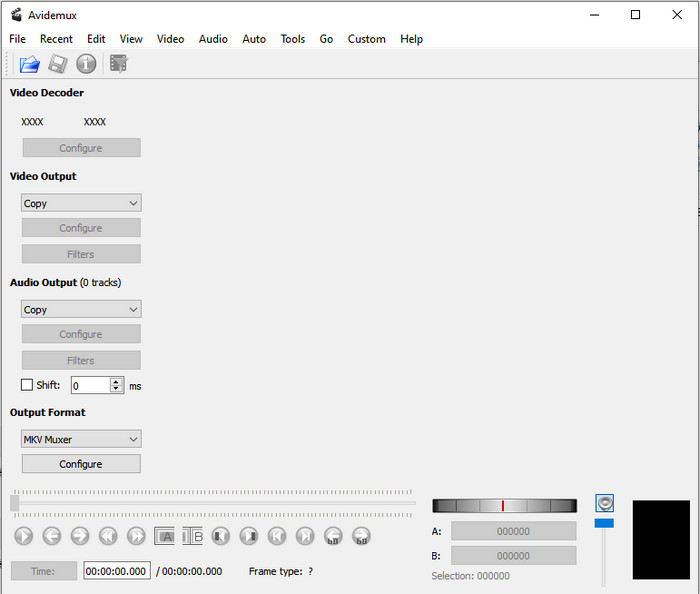
ซอฟต์แวร์นี้สามารถช่วยคุณแก้ไข เสียงดีเลย์ ที่คุณเคยเจอ นอกจากนี้ยังมีให้บริการในทุกแพลตฟอร์มที่คุณกำลังใช้อยู่ ดังนั้น หากคุณใช้เครื่องมือนี้บนพีซีและถ่ายโอนไปยัง Mac คุณยังคงสามารถใช้เครื่องมือนี้เป็นตัวแก้ไขส่วนตัวของคุณได้ อย่างไรก็ตาม คุณลักษณะบางอย่างบนพีซีไม่พร้อมใช้งานบน Mac หรือ Linux นอกจากนี้ หากคุณกำลังจะใช้สิ่งนี้ ให้คาดหวังถึงปัญหาบางอย่าง เนื่องจากคุณสมบัติอื่นๆ ในเครื่องมือนี้อาจทำให้คุณสับสน ดังนั้นตอนนี้ หากคุณต้องการลองและแก้ไขความล่าช้าที่พบในวิดีโอของคุณ ให้ทำตามขั้นตอนที่เราทำให้ง่ายขึ้น เพื่อให้ผู้ใช้เช่นคุณติดตามได้ง่าย
วิธีซิงค์เสียงและวิดีโอบน Avidemux:
ขั้นตอนที่ 1. ดาวน์โหลดซอฟต์แวร์ไปที่เว็บไซต์หลักก่อน เปิดมันจากนั้นคลิกที่ ไฟล์ และต่อไปคือ เปิด เพื่อเลือกวิดีโอในโฟลเดอร์
ขั้นตอนที่ 2. คลิกที่กล่องของ กะ เพื่อให้กะมีผลโดยอัตโนมัติ จากนั้นเพิ่มค่าของ ms ที่คุณต้องการ เราแนะนำให้เริ่มจาก - หรือ + 200 ก่อน และหากเสียงและวิดีโอยังไม่ซิงค์ ให้เปลี่ยนหมายเลข
ขั้นตอนที่ 3. และตอนนี้วิดีโอและเสียงก็ซิงค์กันได้แล้ว ตอนนี้เป็นเวลาที่เหมาะสมในการส่งออกโดยคลิกที่ปุ่ม บันทึก ปุ่ม.
3. ใช้ตัวแปลงออนไลน์
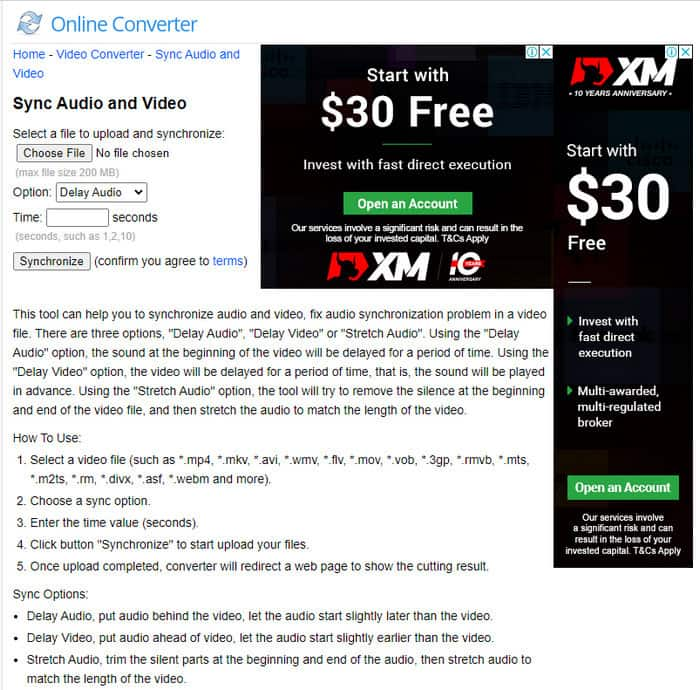
หากคุณไม่ต้องการดาวน์โหลดซอฟต์แวร์ ต้องลองและใช้สิ่งนี้ ตัวแปลงออนไลน์ ได้ทางเว็บ เนื่องจากอินเทอร์เฟซนั้นเข้าใจง่ายและใช้งานง่ายสำหรับทุกคนที่มีอินเทอร์เน็ตที่เสถียร อย่างไรก็ตาม เครื่องมือนี้ไม่ใช่ตัวเลือกที่ดีที่สุดหากคุณไม่มีการเชื่อมต่ออินเทอร์เน็ต เนื่องจากต้องอาศัยเครื่องมือนี้ ดังนั้น ถ้าคุณต้องการที่จะเรียนรู้เกี่ยวกับ วิธีแก้ไขเสียงดีเลย์ กับ ตัวแปลงออนไลน์ จากนั้นทำตามขั้นตอนเหล่านี้ที่ระบุ
วิธีแก้ไขความล่าช้าของเสียงและวิดีโอด้วยตัวแปลงออนไลน์:
ขั้นตอนที่ 1. ค้นหาเว็บเพจอย่างเป็นทางการของ Online Converter หลังจากเปิดเว็บไซต์ให้คลิกที่ เลือกไฟล์ เพื่อแทรกการหน่วงเวลาไฟล์วิดีโอและไฟล์เสียง
ขั้นตอนที่ 2. บน ตัวเลือก คุณสามารถเลือกว่าจะแก้ไขการหน่วงเวลาของเสียงหรือวิดีโอหรือไม่ จากนั้นตั้งค่า เวลา บนกล่อง
ขั้นตอนที่ 3. คลิก ประสาน และรอให้กระบวนการเสร็จสิ้น จากนั้นคลิก ดาวน์โหลดทันที เพื่อบันทึกวิดีโอที่ซิงโครไนซ์ที่คุณสร้างขึ้น
ส่วนที่ 3 คำถามที่พบบ่อยเกี่ยวกับการแก้ไขความล่าช้าของเสียง
ฉันสามารถใช้ Premiere pro เพื่อแก้ไขการหน่วงเวลาของเสียงได้หรือไม่
ใช่แล้ว คุณสามารถใช้ตัวแก้ไขที่โด่งดังที่สุดที่ Adobe พัฒนาขึ้นได้ ดังนั้น หากคุณไม่มีความคิดเกี่ยวกับวิธีการทำ ให้คลิกลิงก์นี้เพื่อเปิดเว็บไซต์ใหม่ เพื่อแก้ไขการดีเลย์ของเสียงใน Premiere pro.
วิธีการผสานเสียงและวิดีโออย่างถูกต้องเพื่อหลีกเลี่ยงการล่าช้า?
การค้นหาซอฟต์แวร์ที่เหมาะสมเพื่อทำให้การผสานของคุณถูกต้องอาจเป็นเรื่องยากสักหน่อย อย่างไรก็ตาม เราสามารถทำให้การค้นหาของคุณง่ายขึ้นเมื่อเราสะสม 4 วิธีในการเพิ่มแทร็กเสียงลงในวิดีโอ ได้อย่างง่ายดาย
การบีบอัดวิดีโออาจทำให้เสียงดีเลย์หรือไม่
สำหรับตอนนี้ หากคุณพยายามบีบอัดวิดีโอ จะไม่ส่งผลต่อเสียงของคุณหรือเกิดความล่าช้า เพราะการบีบอัดเป็นวิธีที่ทำให้ไฟล์มีเดียมีขนาดเล็กลงและไม่ทำลายมัน ดังนั้น หากคุณกำลังมองหาโปรแกรมบีบอัดวิดีโอที่ปลอดภัย ให้คลิกที่ลิงค์นี้เพื่อดูว่าคืออะไร 7 วิธีในการบีบอัดวิดีโอ.
สรุป
และตอนนี้เราก็รู้แล้วว่าอะไรคือสาเหตุต่างๆ ของ เสียงดีเลย์ ถึงเวลาแก้ไขด้วยเครื่องมือที่ให้ไว้ด้านบนแล้ว แม้ว่าเครื่องมือทั้งหมดจะมีฟังก์ชันเดียวกัน แต่ก็ยังมีเครื่องมือหนึ่งที่โดดเด่นใน 3 รายการที่เหลือและนั่นคือ Video Converter Ultimate. เครื่องมือมหัศจรรย์นี้มีผู้ใช้นับล้านคนใช้แล้วและได้ช่วยเหลือพวกเขาแล้ว และตอนนี้หากคุณต้องการสัมผัสประสบการณ์การบรรเทาปัญหาของคุณ ดาวน์โหลดเครื่องมือนี้เลย



 Video Converter Ultimate
Video Converter Ultimate บันทึกหน้าจอ
บันทึกหน้าจอ


